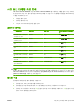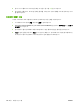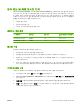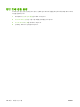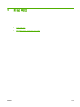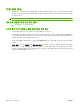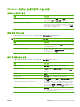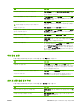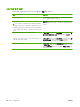HP Color LaserJet CM6040/CM6030 MFP Series-User's Guide
Windows 프린터 드라이버의 기능 사용
프린터 드라이버 열기
방법 수행 단계
프린터 드라이버 열기 소프트웨어 프로그램의 파일 메뉴에서 인쇄를 누릅니다. 프린
터를 선택하고 속성 또는 기본 설정을 누릅니다.
모든 인쇄 옵션에 대한 도움말 확인 프린터 드라이버의 오른쪽 상단에 있는 ? 기호를 누른 다음 확
인할 프린터 드라이버의 아무 항목이나 누릅니다. 해당 항목
의 정보를 보여 주는 팝업 메시지가 나타납니다. 또는 도움말
을 눌러 온라인 도움말을 엽니다.
인쇄 바로 가기 사용
다음 작업을 수행하려면 프린터 드라이버를 열고 인쇄 바로 가기 탭을 누릅니다.
주
:
이전 HP 프린터 드라이버에서는 이 기능을 빠른 설정이라고 했습니다.
방법 수행 단계
인쇄 바로 가기 사용 바로 가기 중 하나를 선택한 다음 확인을 눌러 지정해둔 설정
으로 작업을 인쇄합니다.
사용자 인쇄 바로 가기 만들기 a) 기존 바로 가기를 선택합니다. b) 새 바로 가기에 대한 인쇄
옵션을 선택합니다. c) 다른 이름으로 저장을 누르고 바로 가기
의 이름을 입력한 다음 확인을 누릅니다.
용지 및 품질 옵션 설정
다음 작업을 수행하려면 프린터 드라이버를 열고 용지/품질 탭을 누릅니다.
방법 수행 단계
용지 크기 선택 용지 크기 드롭다운 목록에서 크기를 선택합니다.
맞춤 용지 크기 선택 a) 맞춤을 누릅니다. 맞춤 용지 크기 대화 상자가 열립니다.
b) 맞춤 크기의 이름을 입력하고 크기를 지정한 다음 확인을
누릅니다.
용지함 선택 용지함 드롭다운 목록에서 용지함을 선택합니다.
용지 종류 선택 용지 종류 드롭다운 목록에서 종류를 선택합니다.
다른 용지에 표지 인쇄
다른 용지에 첫 번째 또는 마지막 페이지 인쇄
a) 특정 페이지 영역에서 표지 또는 다른 용지에 인쇄를 누른
다음 설정을 누릅니다. b) 빈 또는 양식 앞면 표지, 뒷면 표지
또는 앞뒷면 표지에 대한 인쇄 옵션을 선택합니다. 다른 용지
에 첫 번째 또는 마지막 페이지를 인쇄하는 옵션을 선택할 수
도 있습니다. c) 용지함 및 용지 종류 드롭다운 목록에서 옵션
을 선택한 다음 추가를 누릅니다. d) 확인을 누릅니다.
인쇄 이미지의 해상도 조정 인쇄 품질 영역의 첫 번째 드롭다운 목록에서 옵션을 선택합니
다. 사용할 수 있는 각 옵션에 대한 정보는 프린터 드라이버 온
라인 도움말을 참조하십시오.
KOWW
Windows 프린터 드라이버의 기능 사용
141